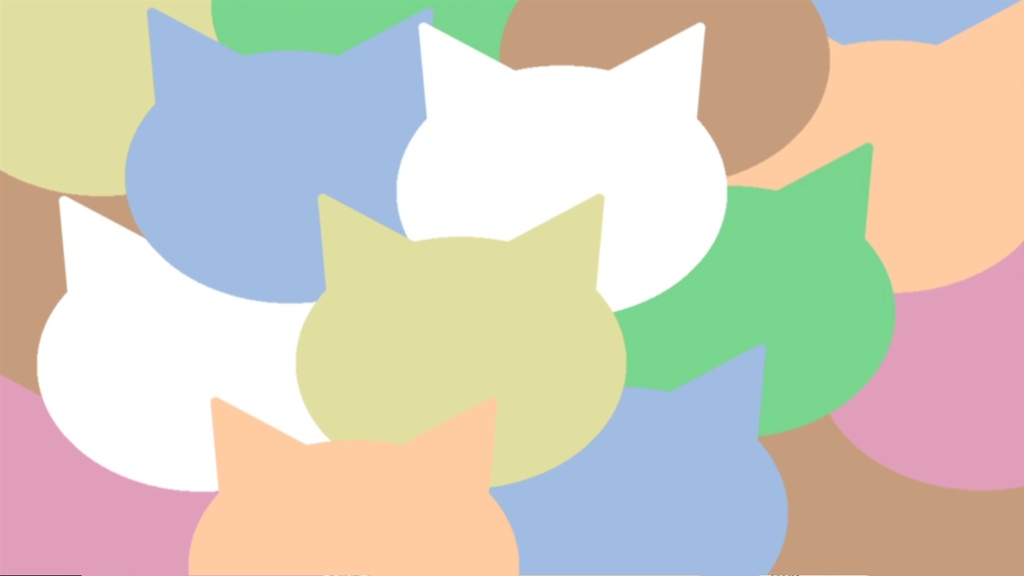猫トランジション2点セット
試しに作ってみた画面切り替え用動画です。 OBSなどで配信用に使う事を想定して作りました。 無料でご利用いただけます。 【注意事項】 ・二次配布や自作発言は禁止です。 ・ご利用になる場合は、Twitterアカウントをフォローしてくださると幸いです。 【内容】 画面サイズ:1280x720ピクセル(720pのみになります) ①猫シルエット 動画の時間(ミリ秒):2700 トランジションポイント(ミリ秒):2000 ②猫の口開き 動画の時間(ミリ秒):1200 トランジションポイント(ミリ秒):800 【設定方法】 ・OBSの場合 ①「ドック」から「シーントランジション」を表示 ②「+」をクリックして「スティンガー」を選択。名前入力後「OK」をクリック ③「動画ファイル」は、ここでダウンロードしたmovファイルを「参照」から選択 ④「トランジションポイント(ms)」に上記の数値を入力 ⑤「OK」をクリックして終わりです。 ・N Airの場合 ①「シーン」枠の右上(「ソース」のすぐ左)の歯車マークをクリック ②「シーン切り替え」タブから「ゴミ箱マーク」の右の「編集アイコン」をクリック ③「種類」を「スティンガー」に変更 ④「動画ファイル」は、ここでダウンロードしたmovファイルを「参照」から選択 ⑤「時間(ミリ秒)」と「トランジションポイント」に上記の数値を入力 ⑥「完了」をクリックして終わりです。
試しに作ってみた画面切り替え用動画です。
OBSなどで配信用に使う事を想定して作りました。
無料でご利用いただけます。
【注意事項】
・二次配布や自作発言は禁止です。
・ご利用になる場合は、Twitterアカウントをフォローしてくださると幸いです。
【内容】
画面サイズ:1280x720ピクセル(720pのみになります)
①猫シルエット
動画の時間(ミリ秒):2700
トランジションポイント(ミリ秒):2000
②猫の口開き
動画の時間(ミリ秒):1200
トランジションポイント(ミリ秒):800
【設定方法】
・OBSの場合
①「ドック」から「シーントランジション」を表示
②「+」をクリックして「スティンガー」を選択。名前入力後「OK」をクリック
③「動画ファイル」は、ここでダウンロードしたmovファイルを「参照」から選択
④「トランジションポイント(ms)」に上記の数値を入力
⑤「OK」をクリックして終わりです。
・N Airの場合
①「シーン」枠の右上(「ソース」のすぐ左)の歯車マークをクリック
②「シーン切り替え」タブから「ゴミ箱マーク」の右の「編集アイコン」をクリック
③「種類」を「スティンガー」に変更
④「動画ファイル」は、ここでダウンロードしたmovファイルを「参照」から選択
⑤「時間(ミリ秒)」と「トランジションポイント」に上記の数値を入力
⑥「完了」をクリックして終わりです。